我们使用电脑的时候经常会看任务栏右侧的时间来计划自己的工作。如果电脑时间不正确就容易导致我们错过一些重要的事情。那么,我们该如何修改时间呢?接下来,我以win10为例,给大家介绍一下校准电脑时间的方法
win10系统如何设置时间呢?很多小伙伴升级win10系统后,发现很多设置都不一样了,想要设置一下时间都不会了。对此,我给大家整理了win10设置时间的小方法,赶紧来瞧瞧吧
1、右击桌面右下角的时间,选择调整日期和时间

win10设置时间电脑图解-1
2、将自动设置时间进行关闭(如果自动设置时间是开着的,系统就会自动同步互联网时间)
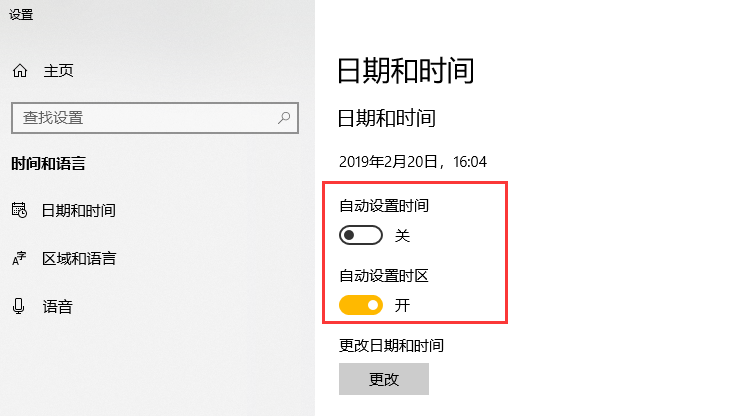
win10电脑图解-2
3、点击更改

win10校正时间电脑图解-3
4、出现如图界面,点击下拉按钮就可以进行日期和时间的更改了,完成后点击更改即可
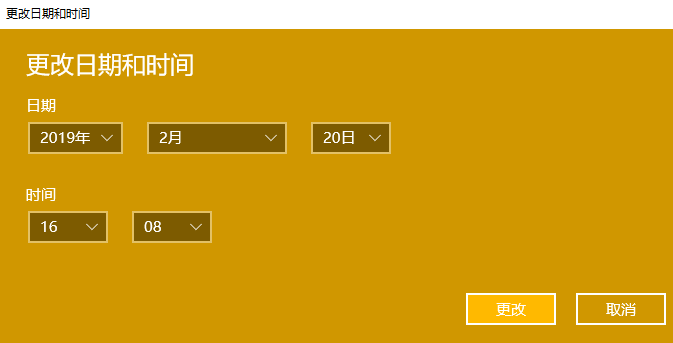
win10电脑图解-4
以上就是win10设置时间的方法了,是不是很简单呢?

我们使用电脑的时候经常会看任务栏右侧的时间来计划自己的工作。如果电脑时间不正确就容易导致我们错过一些重要的事情。那么,我们该如何修改时间呢?接下来,我以win10为例,给大家介绍一下校准电脑时间的方法
win10系统如何设置时间呢?很多小伙伴升级win10系统后,发现很多设置都不一样了,想要设置一下时间都不会了。对此,我给大家整理了win10设置时间的小方法,赶紧来瞧瞧吧
1、右击桌面右下角的时间,选择调整日期和时间

win10设置时间电脑图解-1
2、将自动设置时间进行关闭(如果自动设置时间是开着的,系统就会自动同步互联网时间)
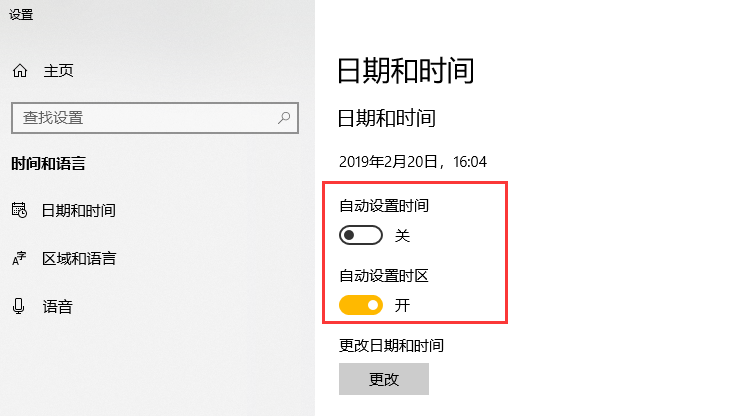
win10电脑图解-2
3、点击更改

win10校正时间电脑图解-3
4、出现如图界面,点击下拉按钮就可以进行日期和时间的更改了,完成后点击更改即可
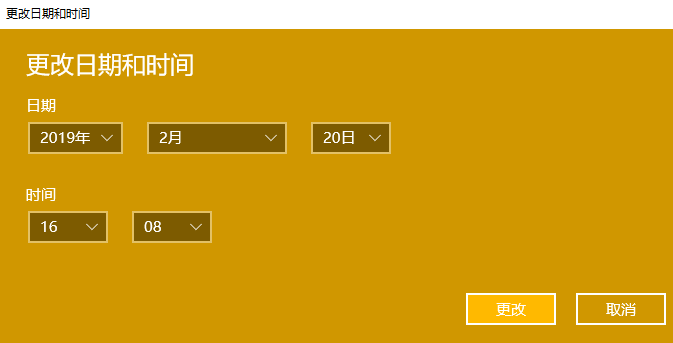
win10电脑图解-4
以上就是win10设置时间的方法了,是不是很简单呢?




